Solución: Vudu no funciona en iPhone y iPad
Miscelánea / / April 29, 2023
Con una gran selección de películas familiares, terroríficas películas de terror, cautivadores thrillers y emotivos dramas disponibles, Vudu tiene algo para todos. No hay duda de que los títulos gratuitos del servicio no son los éxitos más recientes. Casi todos los nuevos lanzamientos que puedas imaginar están disponibles para alquilar o comprar.
En algunos dispositivos, también puede acceder a las pestañas Ofertas y Colecciones, encontrar fácilmente películas agrupadas en temas como Still in Theatres y aprovechar los descuentos. Pero hay un montón de errores presentes en esta aplicación.
Recientemente, después de la nueva actualización de iOS 16, los usuarios se quejan de que Vudu no les funciona. Sin embargo, aún no está claro por qué ocurre este tipo de problema. Pero, aún así, tenemos algunas correcciones que pueden ayudarlo a resolver el problema de que Vudu no funciona en iPhone y iPad. Entonces, echemos un vistazo a ellos.

Contenido de la página
-
Cómo arreglar Vudu que no funciona en iPhone y iPad
- Solución 1: reiniciar la aplicación
- Solución 2: verifique los servidores Vudu
- Solución 3: prueba tu Internet
- Solución 4: verifique la configuración del tiempo de pantalla
- Solución 5: verificar la fecha y la hora del iPhone
- Solución 6: restablecer la configuración de red
- Solución 7: Actualizar la aplicación de Netflix
- Solución 8: actualice su sistema operativo
- Solución 9: verifique la suscripción de Vudu
- Solución 10: reinstalar la aplicación Vudu
Cómo arreglar Vudu que no funciona en iPhone y iPad
Hay contenido extraordinario disponible en la aplicación Vudu, pero ¿cómo puedes disfrutarlo si no funciona? Entonces, echemos un vistazo a las soluciones para resolver este problema y comencemos a disfrutar de esos contenidos:
Solución 1: reiniciar la aplicación
A veces, las aplicaciones de nuestros teléfonos no pueden iniciarse correctamente y encuentran errores. Vudu no es una excepción. La buena noticia es que la mayoría de las veces, si se trata simplemente de un problema técnico menor, reiniciar la aplicación debería solucionarlo. Si desea cerrar Vudu en su iPhone, deslice el dedo desde la parte inferior de la pantalla para que aparezca el selector de aplicaciones (o toque dos veces el botón Inicio). La aplicación Vudu se puede cerrar deslizándola hacia arriba. Pruebe la aplicación Vudu iniciándola.
anuncios
Solución 2: verifique los servidores Vudu
Debe verificar si hay un problema de interrupción con Vudu. Cuando el servidor de Netflix tiene problemas, es natural que la aplicación Vudu también se vea afectada. Afortunadamente, Vudu ofrece una página de ayuda para verificar el estado de su servicio. Hay una página donde puedes comprobar si hay algún problema.
Solución 3: prueba tu Internet
Se debe verificar su conexión a Internet si tiene problemas para descargar o transmitir contenido desde la aplicación Vudu. Es común que tales problemas sean causados por una conectividad de red deficiente o inconsistente. Use su iPhone para realizar una prueba de velocidad o transmitir un video de YouTube para verificar la potencia de su conexión a Internet. También puede ser recomendable cambiar a una conexión a Internet diferente.
Solución 4: verifique la configuración del tiempo de pantalla
Las aplicaciones, los tipos de contenido, las clasificaciones y otras funciones del iPhone están restringidas cuando las restricciones de contenido están habilitadas. Es posible que su iPhone no pueda usar la aplicación Vudu si anteriormente usó Screen Time para habilitar las restricciones. Así es como puede eliminar esas restricciones.
- Puede cambiar el tiempo de pantalla de su iPhone abriendo el Ajustes aplicación
- Puede desactivar el interruptor tocando en Restricciones de contenido y privacidad.
Vuelva a iniciar la aplicación Vudu una vez completada para ver si el contenido ya está disponible para la transmisión.
anuncios
Solución 5: verificar la fecha y la hora del iPhone
En algunos casos, es posible que Vudu no se comunique con los servidores si su iPhone no tiene la fecha o la hora correctas. Es posible configurar su iPhone para usar el tiempo proporcionado por la red para evitar tales discrepancias. Así es como lo haces.
- Vaya a la aplicación Configuración en su dispositivo iOS 16 y navegue hasta General.
- Haga clic en Fecha y hora. Puede activar o desactivar el interruptor junto a Establecer automáticamente.
Solución 6: restablecer la configuración de red
Es posible que la aplicación Vudu no funcione si su conexión Wi-Fi o la señal se cortan constantemente. Puede restablecer la configuración de su red si encuentra tales errores en su iPhone. Así es como puedes hacerlo.
Tenga en cuenta que deberá restablecer todas las redes Wi-Fi, los dispositivos Bluetooth y la configuración de red recomendada después de restablecer la configuración de red.
anuncios
- Navegar a General en Ajustes en tu iPhone.
- Puede transferir o restablecer su iPhone desplazándose hacia abajo.
- Desde el Reiniciar menú, elige Reiniciar configuración de la red.
Para restaurar la configuración de su red, ingrese su contraseña de pantalla de bloqueo y toque el cuadro de confirmación para Restablecer configuración de red.
Solución 7: Actualizar la aplicación de Netflix
Es posible encontrar problemas al usar la aplicación Vudu si la versión actual tiene errores o está desactualizada. Para asegurarse de tener la última versión de la aplicación Vudu, le recomendamos que la actualice. Entonces, pruebe esto y verifique si el problema de la aplicación Vudu que no funciona en el iPhone se resuelve o no.
Solución 8: actualice su sistema operativo
A partir de ahora, la mayoría de los dispositivos compatibles con iOS 15 o posterior ya han recibido las últimas actualizaciones de iOS 15 o posterior con varias funciones y mejoras nuevas. Además, Apple envió actualizaciones a aquellos que no reciben soporte para iOS 15 con las mismas actualizaciones de seguridad y correcciones de errores para garantizar. Las aplicaciones no fallan ni dejan de responder. Su iPhone y iPad deberán actualizarse si no ha actualizado el firmware. Ahora puede verificar las actualizaciones de software conectando su dispositivo a Wi-Fi.
- Ve a la Ajustes menú
- Seleccionar General.
- Haga clic en Actualización de software.
Solución 9: verifique la suscripción de Vudu
Es muy importante verificar primero su plan Vudu cuando Vudu deja de reproducir videos en un iPad o iPhone. Hay varios planes que ofrece Vudu, como el plan básico que admite solo una pantalla, el plan que admite dos pantallas simultáneamente, etc. ¿Qué plan de Vudu tienes? ¿Cuál es la cantidad de dispositivos que tiene ejecutando Vudu simultáneamente? ¿Tu Plan Vudu está a punto de caducar? Use la aplicación Vudu para verificar si no conoce alguno de estos; si no lo hace, puede hacerlo desde el sitio web,
- En su dispositivo iOS, abra el vudu aplicación
- Finalmente, toque en el tres lineas horizontales.
- Hacer clic Cuenta para ver detalles sobre su cuenta de Vudu.
- Hacer clic Detalles del plan.
- Allí encontrará toda la información relacionada con su suscripción a Vudu.
Solución 10: reinstalar la aplicación Vudu
No parece que ninguna de estas soluciones arregle el Vudu que no funciona en iPhone o iPad. Desafortunadamente, Vudu no se puede reinstalar sin eliminarlo y reinstalarlo. Puede eliminar la aplicación Vudu, pero debe anotar los detalles de inicio de sesión de su cuenta antes de desinstalarla, ya que esto eliminará los archivos temporales asociados con la aplicación.
Anuncio
Entonces, así es como se soluciona el problema de que la aplicación Vudu no funciona en iPhone o iPad. Esperamos que esta guía te haya ayudado. Mientras tanto, si tiene alguna duda o consulta, comente a continuación y hágaselo saber a nuestro equipo.

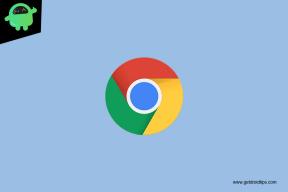
![Interrupción de Airtel o servidor inactivo: problema de red, banda ancha e Internet [22 de abril]](/f/bb47cb5f4d66a1d8c41f8cd056d9d904.jpg?width=288&height=384)